كيفية منع Outlook من وضع علامة تلقائية على البريد الإلكتروني كمقروء؟
بشكل عام، عندما تقوم بالتبديل بين رسائل البريد الإلكتروني غير المقروءة في قائمة البريد مع تشغيل لوحة القراءة، سيتم وضع علامة مقروء تلقائيًا على الرسائل. أحيانًا قد ترغب فقط في التنقل بين الرسائل دون قراءتها. في هذه المقالة، سأقدم لك الحل لمنع Outlook من وضع علامة تلقائية على البريد الإلكتروني كمقروء عند النقر عليه في قائمة البريد.
إيقاف Outlook من وضع علامة تلقائية على البريد الإلكتروني كمقروء
إيقاف Outlook من وضع علامة تلقائية على البريد الإلكتروني كمقروء
لإيقاف Outlook من وضع علامة تلقائية على البريد الإلكتروني كمقروء عند التبديل بين الرسائل في قائمة البريد، تحتاج إلى تغيير خيارات لوحة القراءة.
1. في عرض "البريد"، انقر فوق "عرض" > "لوحة القراءة" > "الخيارات". انظر لقطة الشاشة:
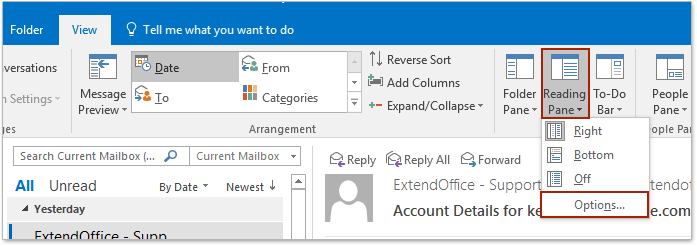
2. في مربع حوار لوحة القراءة، قم بإلغاء تحديد الخيارين "وضع العناصر كمقروءة عند عرضها في لوحة القراءة" و"وضع العناصر كمقروءة عند تغيير التحديد". انظر لقطة الشاشة:
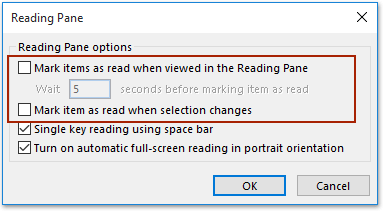
ملاحظة: بدلاً من ذلك، يمكنك تحديد الخيارات كما يلي: (1) قم بتحديد خيار "وضع العناصر كمقروءة عند عرضها في لوحة القراءة"، (2) أدخل الوقت المتوسط الذي تقضيه في قراءة البريد الإلكتروني، و(3) قم بإلغاء تحديد خيار "وضع العنصر كمقروء عند تغيير التحديد". انظر لقطة الشاشة:

3. انقر فوق زر "موافق" لحفظ التغييرات.
من الآن فصاعدًا، عند التبديل بين رسائل البريد الإلكتروني غير المقروءة في قائمة البريد مع تشغيل لوحة القراءة، لن يتم وضع علامة مقروء تلقائيًا على هذه الرسائل.

مقالات ذات صلة
كيفية استخدام مفتاح المسافة كمفتاح واحد للقراءة في Outlook؟
كيفية ضبط مستوى التكبير في لوحة القراءة والرسائل في Outlook؟
أفضل أدوات تعزيز الإنتاجية في المكتب
خبر عاجل: Kutools لـ Outlook يطلق إصدارًا مجانيًا!
جرب الإصدار الجديد كليًا من Kutools لـ Outlook مع أكثر من100 ميزة مذهلة! انقر لتنزيل الآن!
📧 أتمتة البريد الإلكتروني: الرد التلقائي (متوفر لـ POP وIMAP) / جدولة إرسال البريد الإلكتروني / نسخة تلقائية/مخفية بناءً على القاعدة عند إرسال البريد / التحويل التلقائي (قاعدة متقدمة) / إضافة التحية تلقائيًا / تقسيم تلقائي لرسائل البريد الإلكتروني متعددة المستلمين إلى رسائل فردية ...
📨 إدارة البريد الإلكتروني: استدعاء البريد الإلكتروني / حظر رسائل التصيد بناءً على الموضوعات أو أخرى / حذف البريد الإلكتروني المكرر / البحث المتقدم / تنظيم المجلدات ...
📁 إعدادات المرفقات الاحترافية: حفظ دفعة / فصل دفعة / ضغط دفعة / حفظ تلقائي / تفصيل تلقائي / ضغط تلقائي ...
🌟 جمالية الواجهة: 😊 المزيد من الرموز التعبيرية الجميلة والرائعة / تذكيرك عند وصول رسائل البريد الهامة / تصغير Outlook بدلًا من الإغلاق ...
👍 ميزات بنقرة واحدة: الرد على الجميع مع المرفقات / البريد الإلكتروني المضاد للتصيد / 🕘 عرض المنطقة الزمنية للمرسل ...
👩🏼🤝👩🏻 جهات الاتصال والتقويم: إضافة دفعة لجهات الاتصال من البريد الإلكتروني المحدد / تقسيم مجموعة جهات الاتصال إلى مجموعات فردية / إزالة تذكير عيد الميلاد ...
استخدم Kutools بلغتك المفضلة – يدعم الإنجليزية والإسبانية والألمانية والفرنسية والصينية وأكثر من40 لغة أخرى!
افتح Kutools لـ Outlook فورًا بنقرة واحدة. لا تنتظر، قم بالتنزيل الآن وارتقِ بإنتاجيتك!


🚀 تنزيل بنقرة واحدة — احصل على جميع إضافات Office
موصى به بقوة: Kutools لـ Office (خمسة في واحد)
بنقرة واحدة يمكنك تنزيل خمسة برامج تثبيت مرة واحدة — Kutools لـ Excel وOutlook وWord وPowerPoint وOffice Tab Pro. انقر لتنزيل الآن!
- ✅ سهولة بنقرة واحدة: قم بتنزيل جميع حزم التثبيت الخمسة دفعة واحدة.
- 🚀 جاهز لأي مهمة في Office: ثبّت الإضافات التي تحتاجها وقتما تشاء.
- 🧰 يتضمن: Kutools لـ Excel / Kutools لـ Outlook / Kutools لـ Word / Office Tab Pro / Kutools لـ PowerPoint